Gjenoppretting av filer på hjemmeområdet - Kunnskapsbasen
Gjenoppretting av filer på hjemmeområdet
Nettverksområder sikkerhetskopieres jevnlig. Denne artikkelen forteller hvordan du gjenoppretter fra denne backupen.
English version - Restoring files on network directories
Ser du etter noe annet? Temaside om IT-hjelp | Sider merket med Sikkerhetskopi
Dette kan gjøres på egen maskin hvis du har koblet deg til hjemmeområdet ditt eller det kan gjøres på en datasal med maskiner som har Windows 7 installert. For gjenoppretting av filer eldre enn 10 uker må du ta kontakt med Orakeltjenesten.
Windows 7/10
Gjenoppretting til tidligere versjoner
- Bruk utforskeren i Windows og gå inn på hjemmeområdet ditt.
- Let frem filen du ønsker å rulle tilbake.
- Høyreklikk på filen og velg Gjenopprett til tidligere versjon.
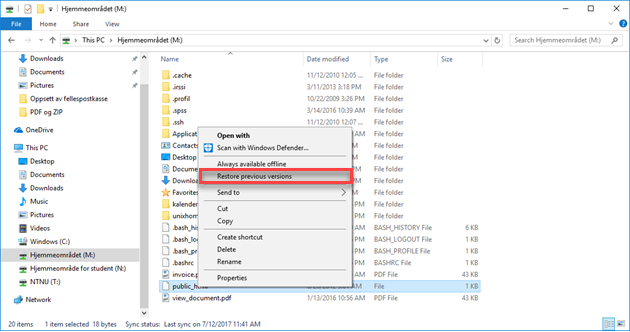
- Dialogboksen viser deg tilgjengelige versjoner av filen/mappen.
- Velg ønsket versjon av fil/mappe og klikk Gjenopprett
(Dersom filen i seg selv ikke har noen tidligere versjoner tilgjengelig, prøv mappen over. Hvis lista er tom er ikke filen endret på 10 uker).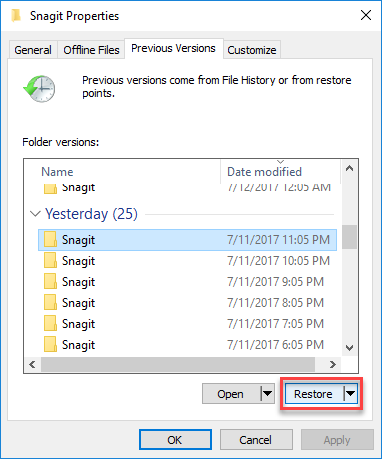
Filen skal nå være rullet tilbake til ønsket versjon.
Gjenoppretting av slettet fil
- Bruk utforskeren i Windows og gå inn på hjemmeområdet ditt.
- Let frem mappen filen befant seg i når den ble slettet.
- Høyreklikk på mappen og velg Gjenopprett til tidligere versjon.
- Dialogboksen viser deg tilgjengelige versjoner av mappen. Velg ønsket versjon av mappen og klikk Åpne. Utforskeren vil da vise deg innholdet slik det var i mappen på ønsket dato og du kan kopiere ut filen som ble slettet.
Via terminal
Filer kan også gjenopprettes via terminal. Dette krever at du er komfortabel med terminalkommandoer. OBS: Bruk brukernavn@login.ansatt.ntnu.no som ansatt og brukernavn@login.stud.ntnu.no som student.
- Koble deg til login.ansatt/stud.ntnu.no via ssh: ssh brukernavn@login.ansatt/stud.ntnu.no
- Bruk cd til å navigere deg til mappen som filen ligger i eller lå i hvis den er slettet: cd sti/til/mappe
- Kjør cd .snapshot (denne er godt skjult og vil ikke vises ved ls -a): cd .snapshot
- Kjør ls for å vise tilgjengelige snapshots: Lynx:/dokument/mappe/.snapshot$ ls
"hourly" snapshot tas kl 08:00. 12:00, 16:00 og 20:00. Det vil si “hourly.0” er det nærmeste av tidspunktene, “hourly.1” er det neste osv. "nightly.0" er snapshot ved forrige midnatt, "nightly.1" er for et døgn siden og "nightly.n" er for n dager siden. Det samme gjelder for weekly.
Kopier ut fil fra ønsket snapshot
Hvis du f.eks. ønsker å finne tilbake filen dokument.txt du slettet eller endret for to dager siden, kjør
cp nightly.2/dokument.txt ..
Filen vil da havne i mappen over den du står i.
Ønsker du å gjenoprette en hel mappe gjør du det på samme måte, men gå inn .snapshot et hakk over der mappen lå. For å kopiere en mappe trengerdu en opsjon -r på cp.
Eks: Du ønsker å hente ut en mappe slik den var for to uker siden, kjør cp -r weekly.2/mappe ..
Kontakt
Orakeltjenesten kan hjelpe deg hvis du støter på problemer eller har spørsmål.
